CAD如何设置左手操作快捷键?
刚出道的新手设计师在使用CAD时不知道怎么去设置快捷键,按照默认的快捷键是在整个电脑键盘范围内。但在制图的时候,右手需要操作鼠标,这个时候左手用来输入快捷键是最好的,那么CAD如何设置左手操作快捷键,来解答。
点击观看“CAD”视频教程,帮助你更好的上手
工具/软件
硬件型号:戴尔DELL灵越14Pro
系统版本:Windows7
所需软件:CAD2004
方法/步骤
第1步
打开AutoCAD软件,如图
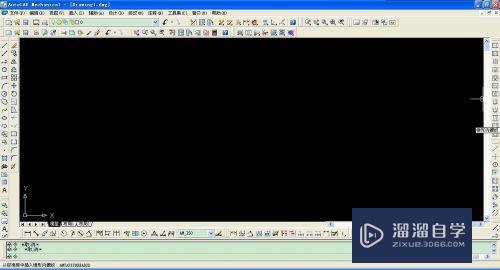
第2步
点击 辅助—自定义—编辑程序参数。这里以机械版CAD为例。普通版CAD点击 工具—自定义—编辑程序参数

第3步
点击“编辑程序参数”后出来一个txt记事本文件。
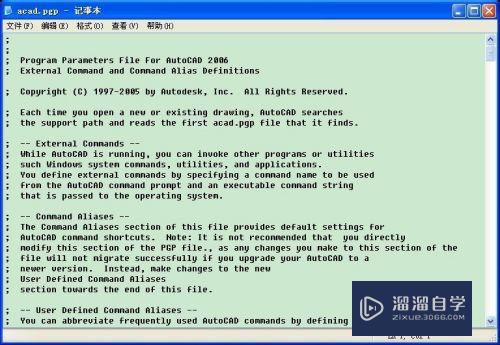
第4步
编辑记事本文件,也就是更改快捷键。这里以更改画直线命令为例。滚动鼠标中建找到LINE,不知道怎么找到LINE。可通过记事本文件里的编辑—查找
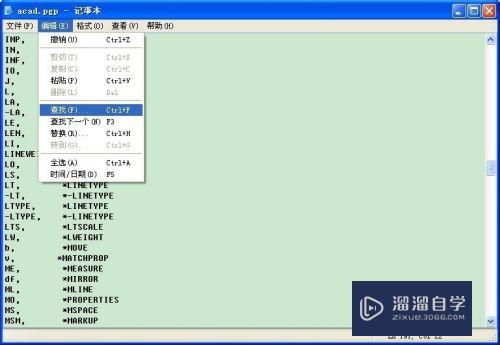
第5步
找到LINE,如图。更改快捷键将最左边的大写字母“L”改为“G”。这里为什么改为“G”。这是我的操作习惯,你可以随便改,主要是L距离左边太远,改到左手好操作的键,方便操作。依次类推,其它快捷键同样设置。修改完保存就好了。注意,修改前最好另存一下原文件。方便原文件丢失,以便恢复源文件。
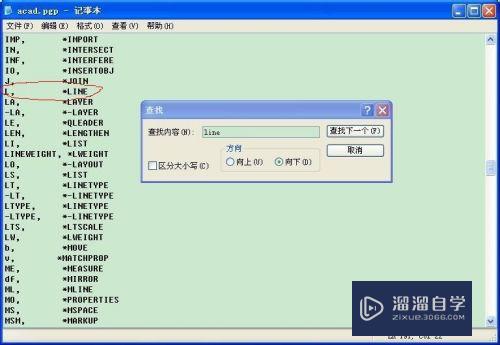
第6步
可能有很多的新手不知道每个命令对应的英文单词是啥,这里增加一步,最简单的操作。比如你要画圆,找到你要画圆的命令图标。如图下图,circle就是这个命令的英文字母。要修改这个命令就按照上两步操作就好了。

第7步
记录已经修改过的快捷键命令键,一般修改常用的快捷命令,记住就好了。使用的时候就用修改过的快捷键,没有修改过的还是默认的。
第8步
更改与你修改快捷键重名键的快捷键。因为你在改快捷键的时候,不知道其它快捷键用的是什么字母键,这样就重了,的把你不常用的改掉。修改步骤同上。保存。

第9步
修改好后,保存文件。关闭软件,重新打开,更改过的快捷键就可以使用了。
第10步
这是最简单,傻瓜式的方法。主要是把键盘右的键改到左边来,方便快捷使用。不需要改的建议不要改。
- 上一篇:天正CAD怎么设置右键快捷键?
- 下一篇:服装CAD如何创建交界面图形?


评论列表